Możliwość nagrywania plików ISO bezpośrednio z Eksploratora Windows bez pomocy narzędzi innych firm została po raz pierwszy wprowadzona w systemie Windows 7. Zarówno Windows 8 / 8.1, jak i Windows 10, oprócz funkcji nagrywania ISO, umożliwiają użytkownikom montowanie plików obrazów ISO za pomocą kliknięcia myszy.
Brak opcji nagrywania obrazu dysku w menu kontekstowym systemu Windows 10/8/7?
W systemach Windows 7, Windows 8 / 8.1 i Windows 10 z ustawieniami domyślnymi opcja Nagraj obraz dysku jest wyświetlana u góry menu kontekstowego po kliknięciu prawym przyciskiem myszy typów plików .ISO i .IMG. Kliknięcie opcji Nagraj obraz dysku spowoduje otwarcie narzędzia Nagrywarka obrazu dysku systemu Windows, w którym można wybrać nagrywarkę dysków (jeśli masz kilka podłączonych napędów optycznych) przed kliknięciem przycisku Nagraj.

Ta funkcja jest bardzo przydatna w sytuacjach, gdy chcesz nagrać bootowalne pliki obrazów ISO systemu Windows.
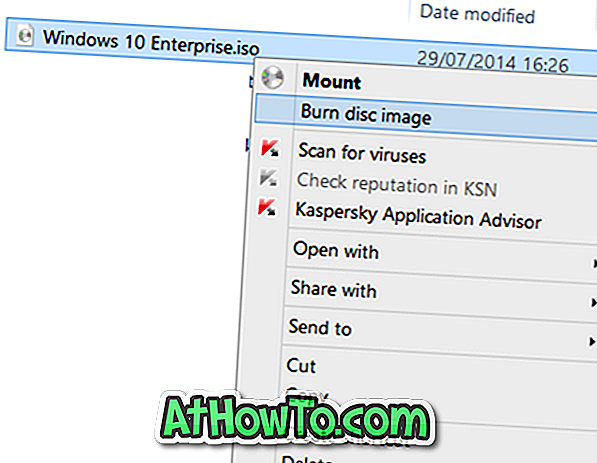
Problem z tą funkcją polega na tym, że czasami może zniknąć. To znaczy, czasami można zauważyć, że opcja Nagraj obraz dysku może nie pojawić się po kliknięciu prawym przyciskiem myszy pliku obrazu ISO znajdującego się na pulpicie lub w innym folderze.
Jeśli opcja Nagraj obraz dysku nie pojawia się po kliknięciu prawym przyciskiem myszy pliku obrazu ISO, prawdopodobnie plik ISO nie jest powiązany z programem Windows Disk Image Burner. Niektóre programy do nagrywania płyt zazwyczaj zmieniają domyślne skojarzenie typu pliku ISO.
Oto jak przywrócić brakującą opcję obrazu dysku Burn. Należy zauważyć, że ta metoda ma zastosowanie w systemach Windows 7, Windows 8, Windows 8.1 i najnowszym systemie Windows 10 .
Przywróć brakującą opcję obrazu płyty Nagraj
Metoda 1 z 2
Krok 1: Kliknij prawym przyciskiem myszy plik obrazu ISO, a następnie kliknij Otwórz z opcją.
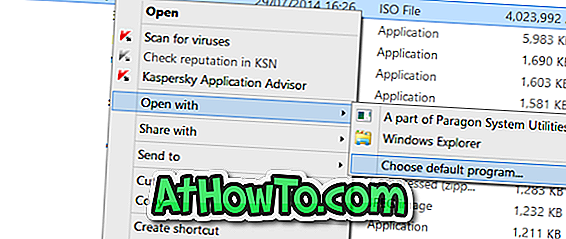
Krok 2: Kliknij Wybierz program domyślny, a następnie wybierz Eksplorator Windows z listy programów.
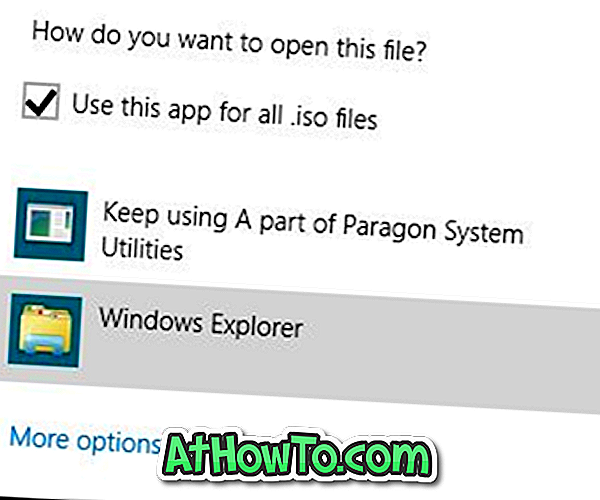
Metoda 2 z 2
Użyj tej metody tylko wtedy, gdy powyższa metoda nie przywróciła opcji Nagraj obraz płyty.
Krok 1: Otwórz programy domyślne . Można to otworzyć, wpisując Domyślne programy w menu Start / ekranie startowym, a następnie naciskając Enter.
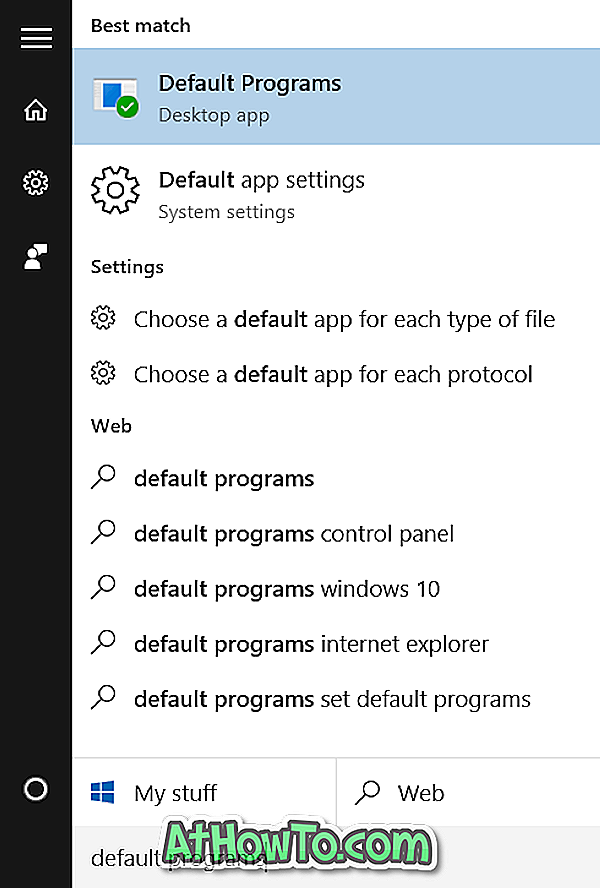
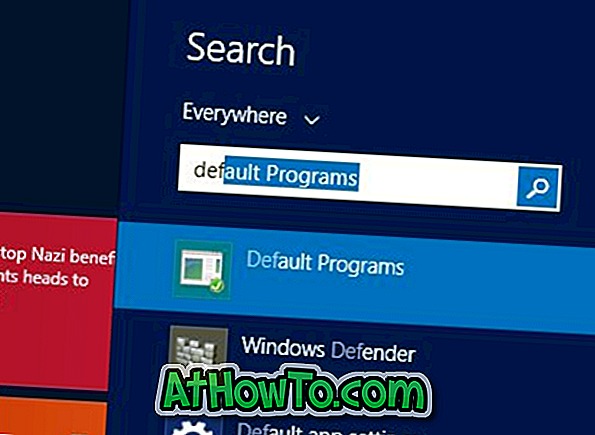
Alternatywnie, otwórz Panel sterowania (zobacz jak otworzyć Panel sterowania w Windows 10), zmień Widok na na małe ikony, a następnie kliknij Programy domyślne.
Krok 2: Po uruchomieniu okna Programy domyślne kliknij Ustaw programy domyślne .
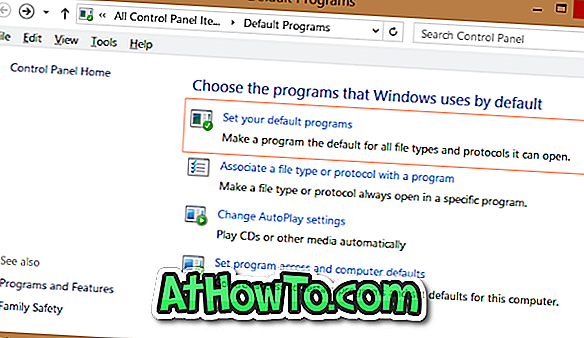
Krok 3: Następnie, w lewym okienku, w obszarze Programy, poszukaj wpisu o nazwie Windows Disc Image Burner i kliknij go, aby zobaczyć Ustaw ten program jako domyślną opcję po prawej stronie.
Krok 4: Kliknij opcję Ustaw ten program jako opcję domyślną, aby ustawić program Windows Disc Image Burner jako domyślny program do otwierania rozszerzeń .ISO i .IMG.
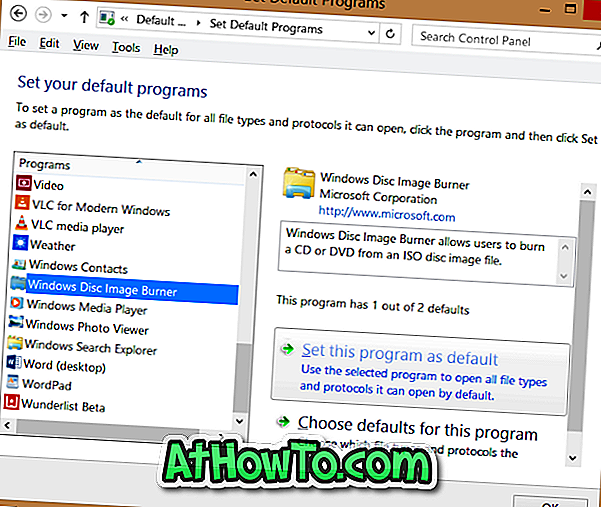
To jest to!
Opcja nagrywania obrazu dysku powinna teraz pojawić się w menu kontekstowym po kliknięciu prawym przyciskiem myszy pliku ISO.














